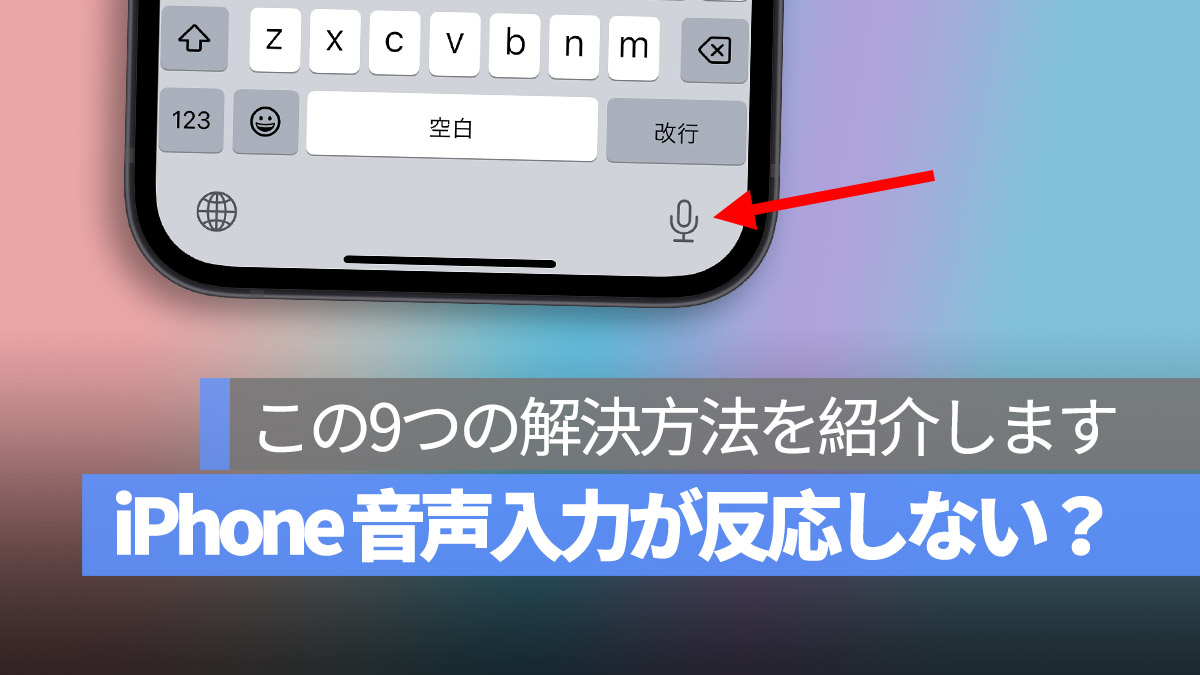
iPhone の聞き取り・音声入力は非常に便利な機能で、特に iOS 16 以降は、その認識能力がさらに向上しています。しかし、iPhoneの音声入力を開始しても反応がない、使用できない状況にどう対処すればよいでしょうか?今日は、iPhoneの音声入力が反応しない、使用できない場合の対処法を9つご紹介します。
更に面白いコンテンツを観たい人は、Instagram @applealmondjp と Twitter X @Applealmond1 をフォローしてください!
1. iPhoneの音声入力機能がオンになっているか確認
iPhoneの聞き取り機能が使えない場合は、iPhoneの設定で「一般」→「キーボード」のオプションを確認し、「聞き取りを有効にする」機能がオンになっているかをチェックしてください。
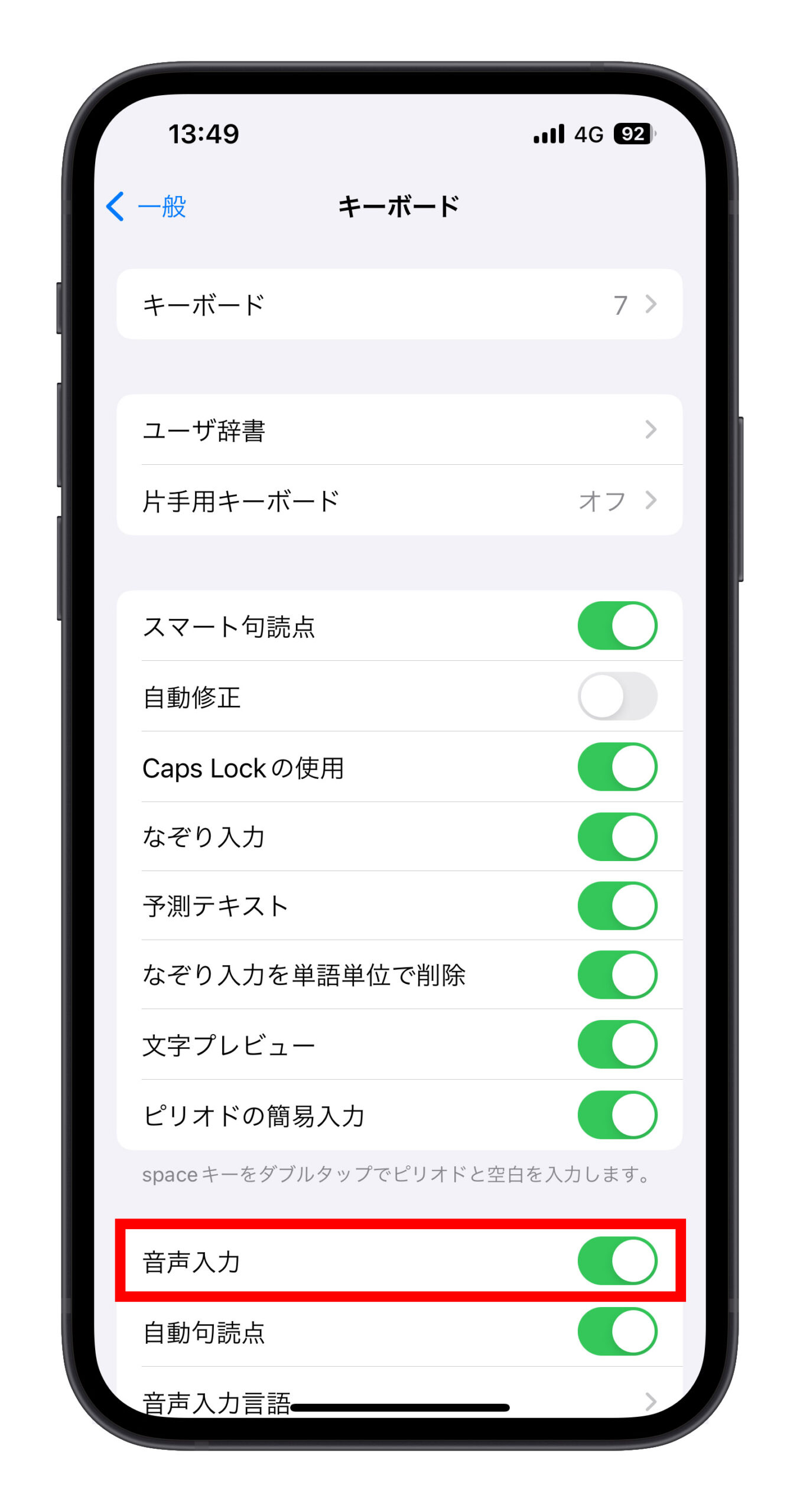
2. iPhoneの聞き取り機能の設定言語を確認
対応する聞き取り言語が設定されていないと、iPhoneの聞き取り機能が正しく使用できず、反応しないことがあります。この場合は、iPhoneの設定で「一般」→「キーボード」のオプションを開き、「音声入力言語」をタップし、使用する聞き取り言語を選択してください。
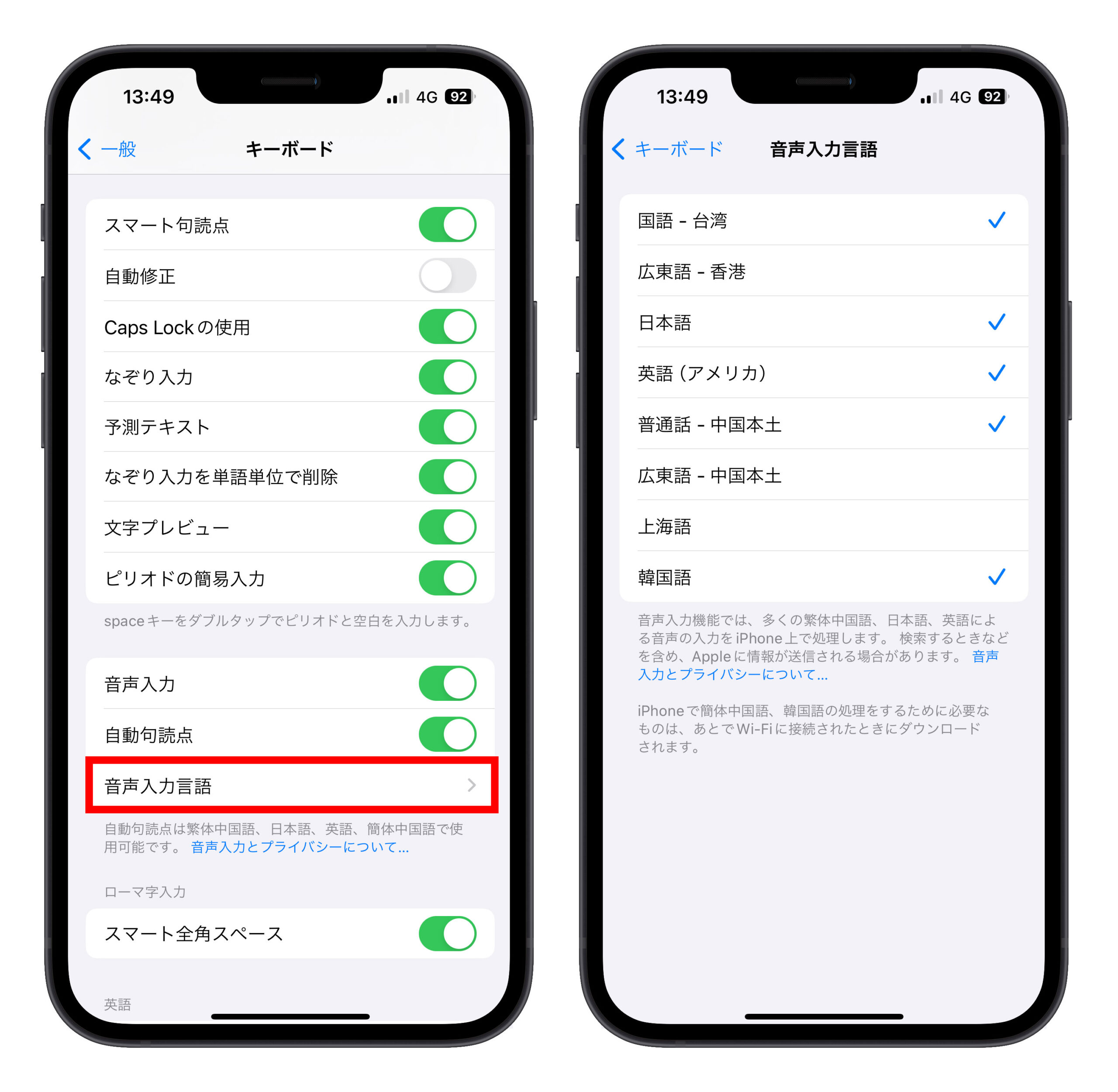
聞き取りたい言語がリストにない場合は、「キーボード」の「新しいキーボードを追加」機能で新しいキーボードを追加し、聞き取り言語オプションにその言語が表示されるようにします。
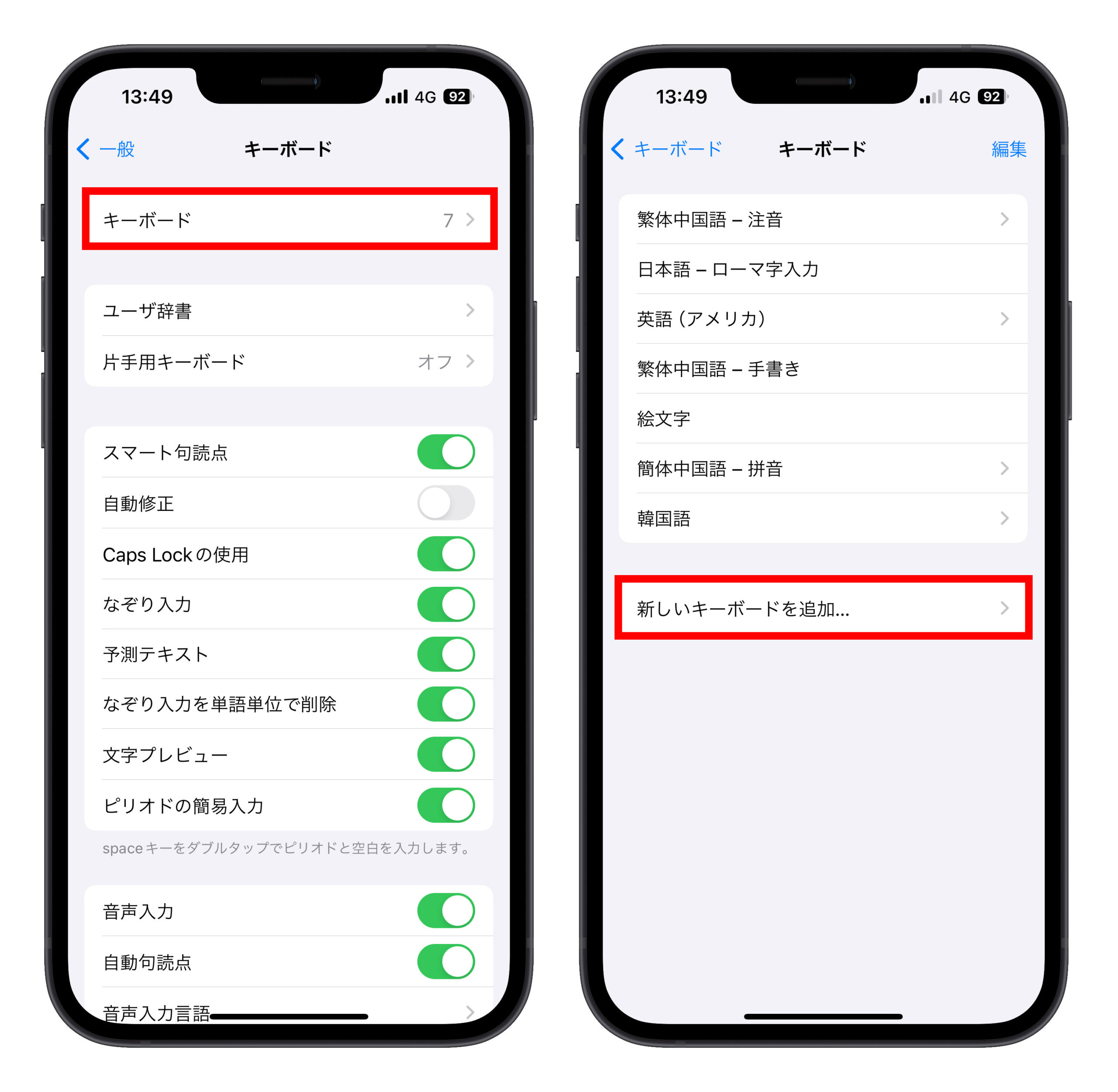
3. 別の言語で一度聞き取りを試す
ユーザーからの情報によると、iPhoneの聞き取り機能が反応しない場合、一度キーボードで広東語を選択し、音声入力で広東語を選ぶといいと言われています。
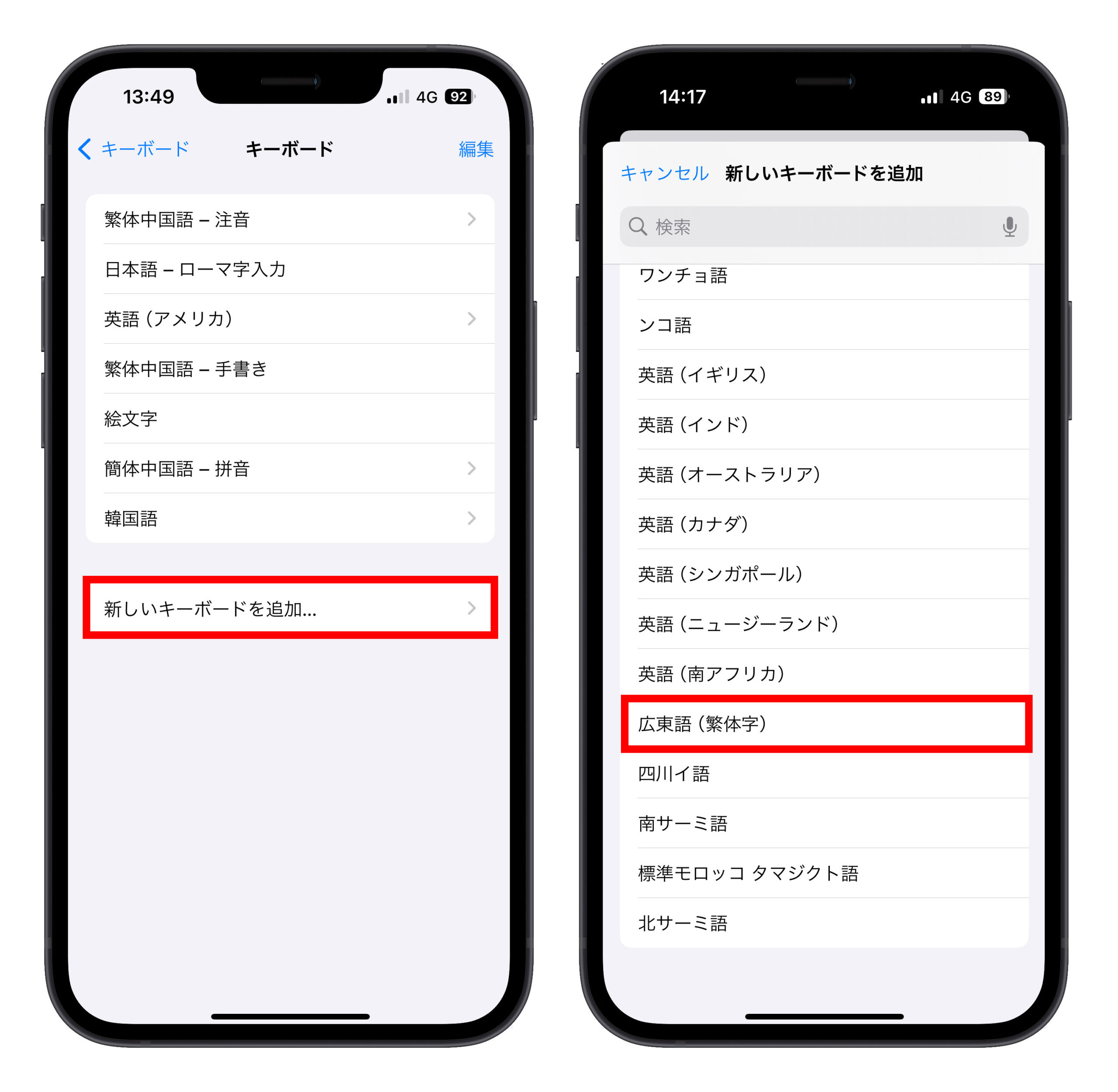
広東語の音声入力を試してみて(広東語を話す必要はありません)、認識されて反応があれば、元の言語に戻すと、iPhoneの音声入力が使用できない、反応しない問題が解決される場合があります。
4. iPhoneを再起動する
iPhoneの多くの問題を解決する最も基本的な方法は、iPhoneを再起動することです。iPhoneの聞き取り機能が使用できない場合は、まずiPhoneを再起動して、問題が解決するか試してみてください。
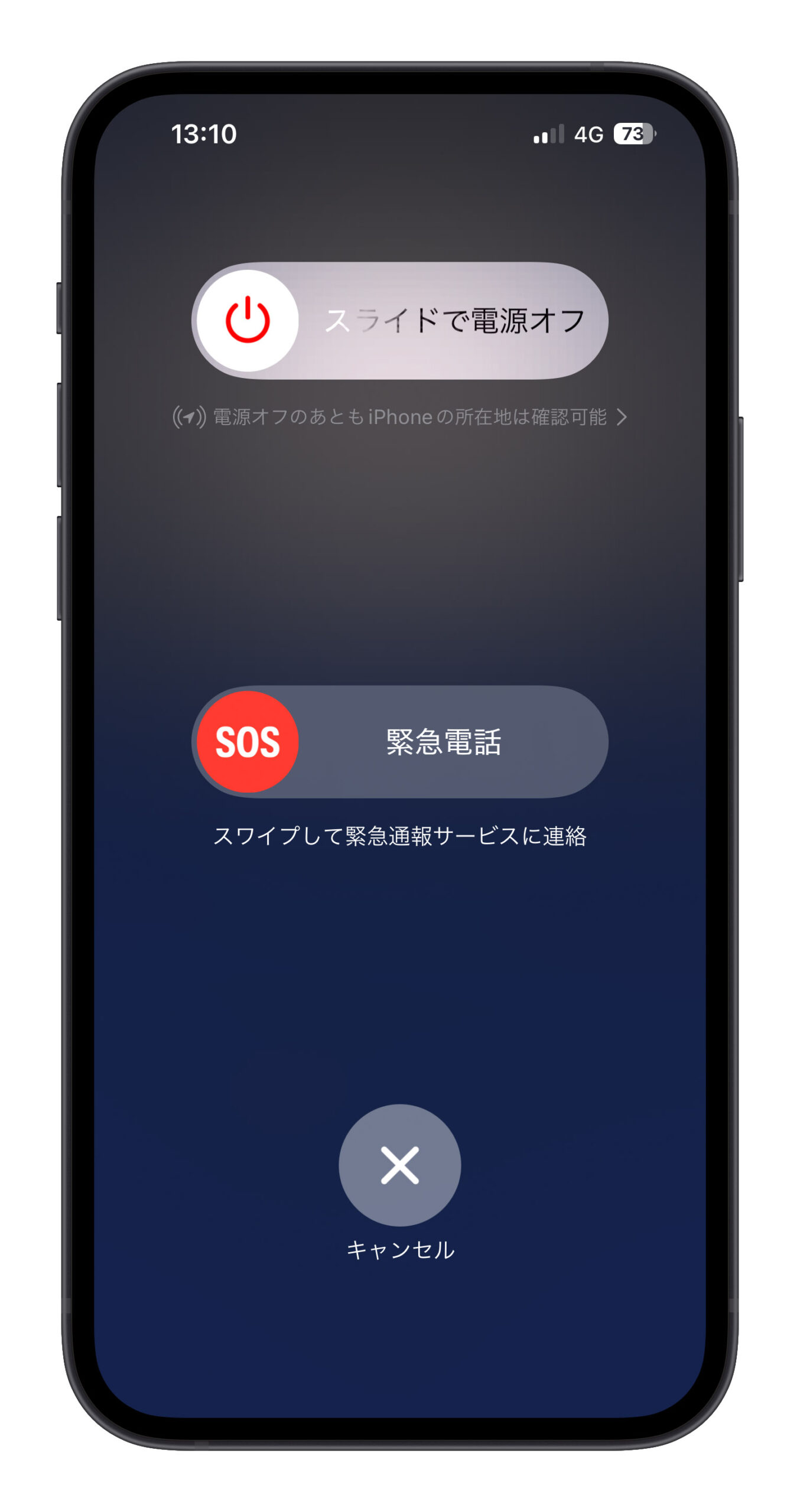
5. 画面使用時間の制限を確認
iPhoneの聞き取り機能が反応しない、使用できない場合は、iPhoneの設定で「スクリーンタイム」に移動し、「コンテンツとプライバシーの制限」機能を確認してください。
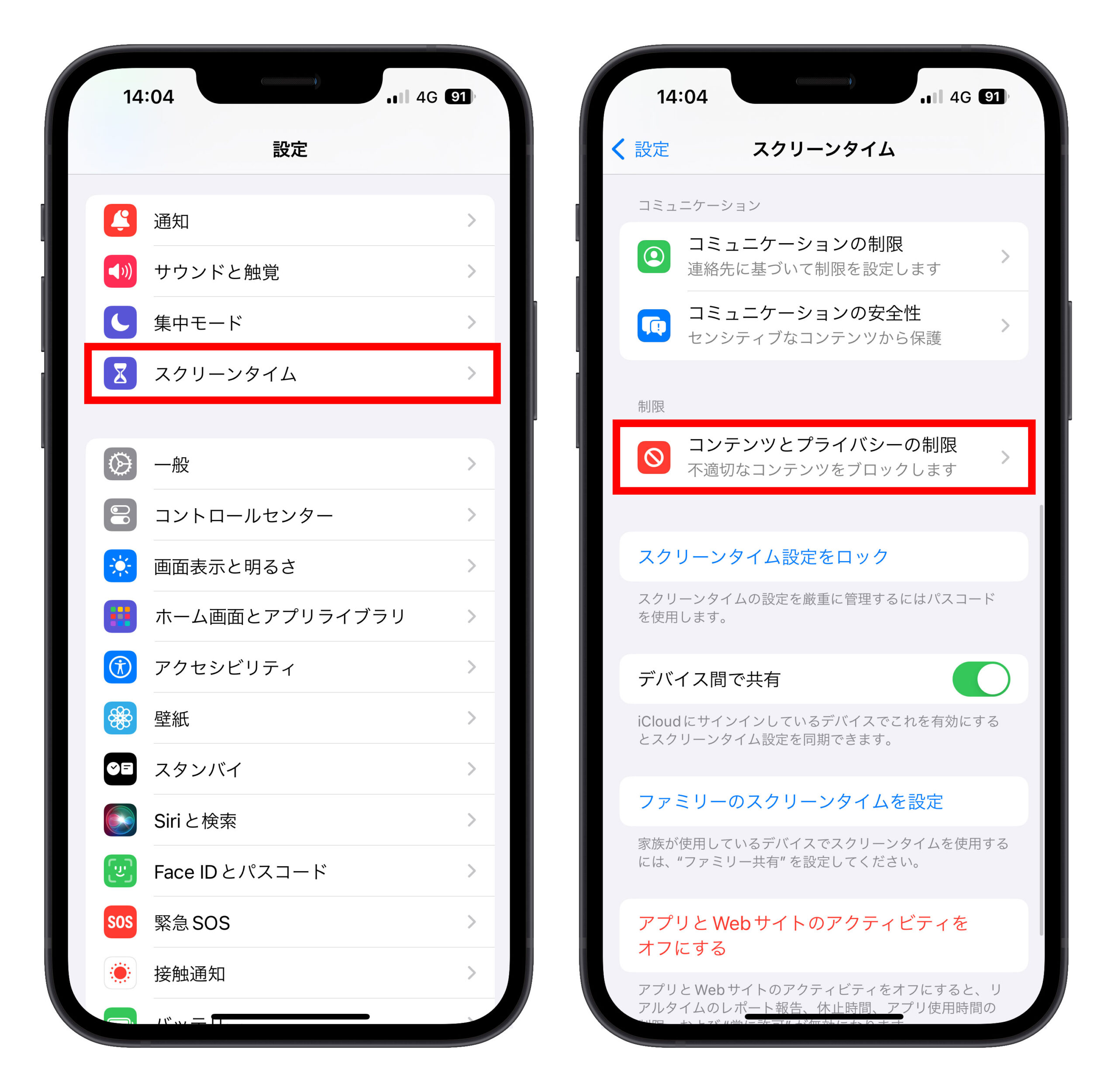
「コンテンツとプライバシーの制限」がオンになっている場合は、「許可されたアプリ」を選択し、「Siriと音声入力」機能がオンになっているか確認することで、問題が解決する可能性があります。
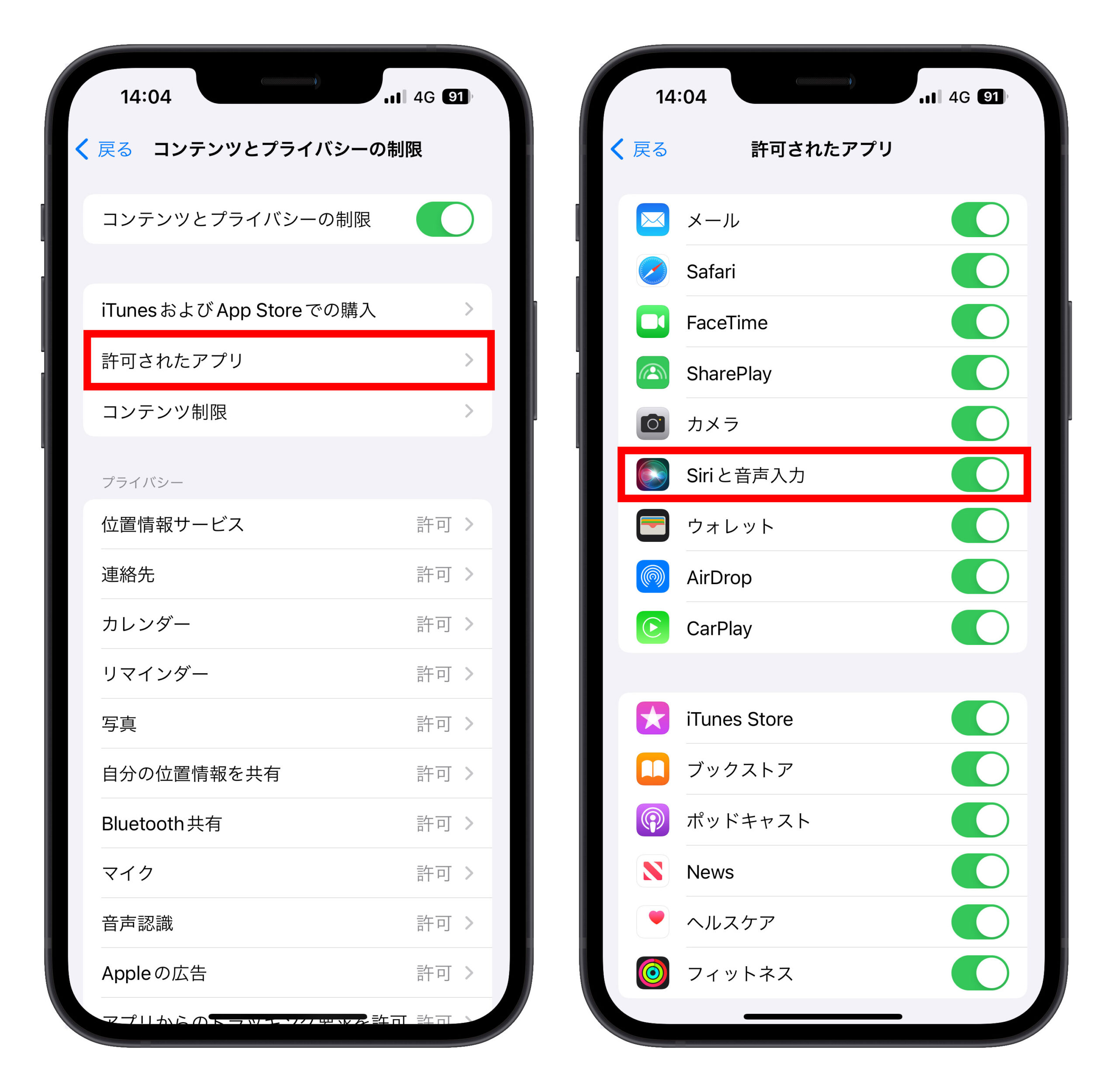
6. アプリがマイクを使用する権限を持っているか確認
実際にテストしてみたところ、最新のiOSシステムのiPhoneで聞き取り機能が反応しない、使用できない問題は、マイクの使用権限があるかどうかとは直接関係ありませんでしたが、古いバージョンのiOSでiPhoneの聞き取り機能が反応しない、使用できない場合は、マイクの権限を確認することをお勧めします。
iPhoneの設定で「プライバシーとセキュリティ」を選択し、「マイク」オプションを開き、聞き取りを使用するアプリがマイクの権限を持っているか確認してください。これにより、iPhoneの聞き取りが反応しない、使用できない問題が解決する可能性があります。
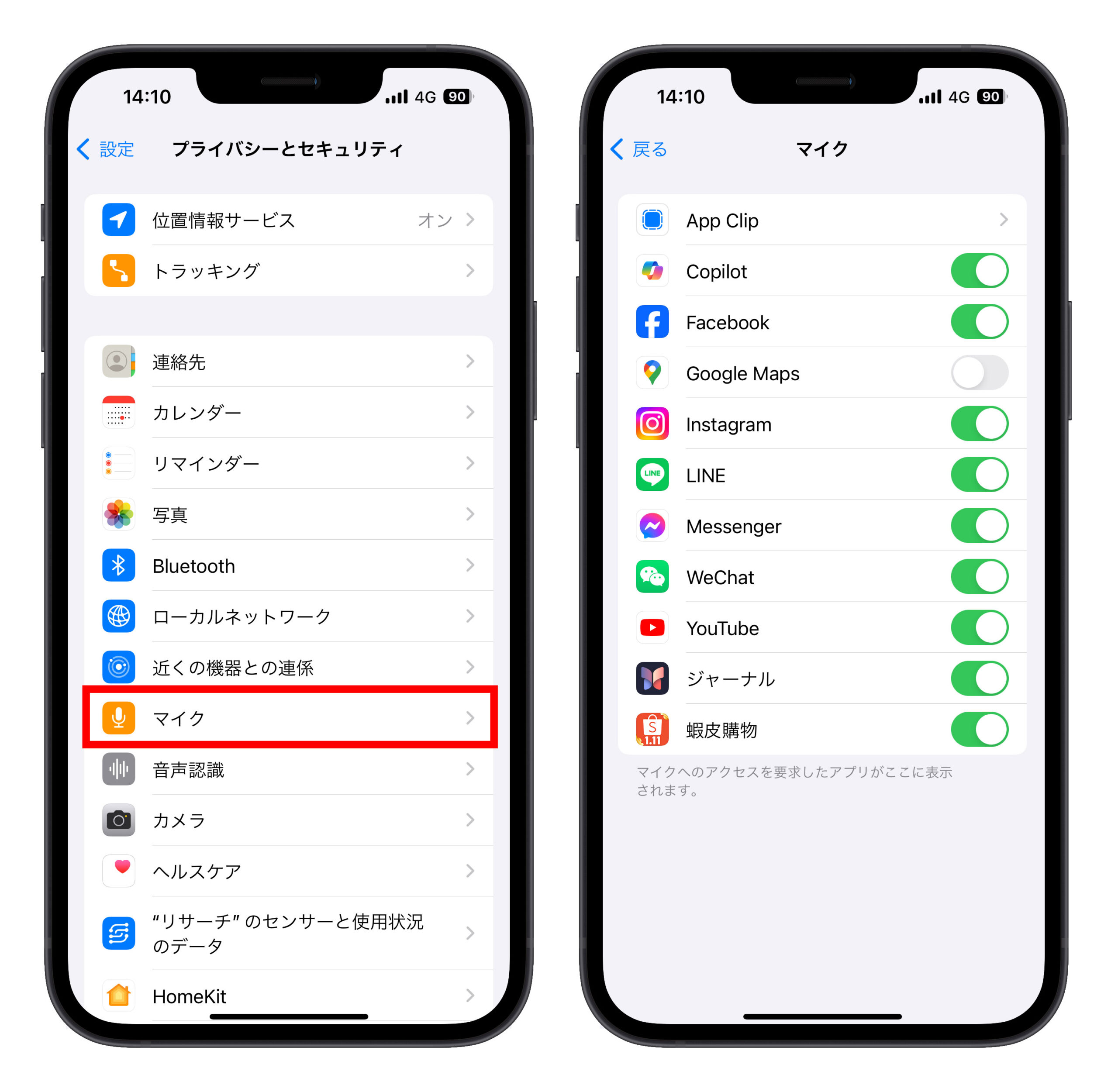
7. iPhone の設定をリセットする
iPhoneの設定で「一般」オプションに移動し、「転送または iPhone をリセット」を選択し、「リセット」をタップし、「すべての設定をリセット」を選択します。この機能は、既存のデータやアプリは削除しませんが、iPhoneの設定をリセットします。この方法で、iPhoneの聞き取り機能が反応しない、使用できない問題が解決する可能性があります。
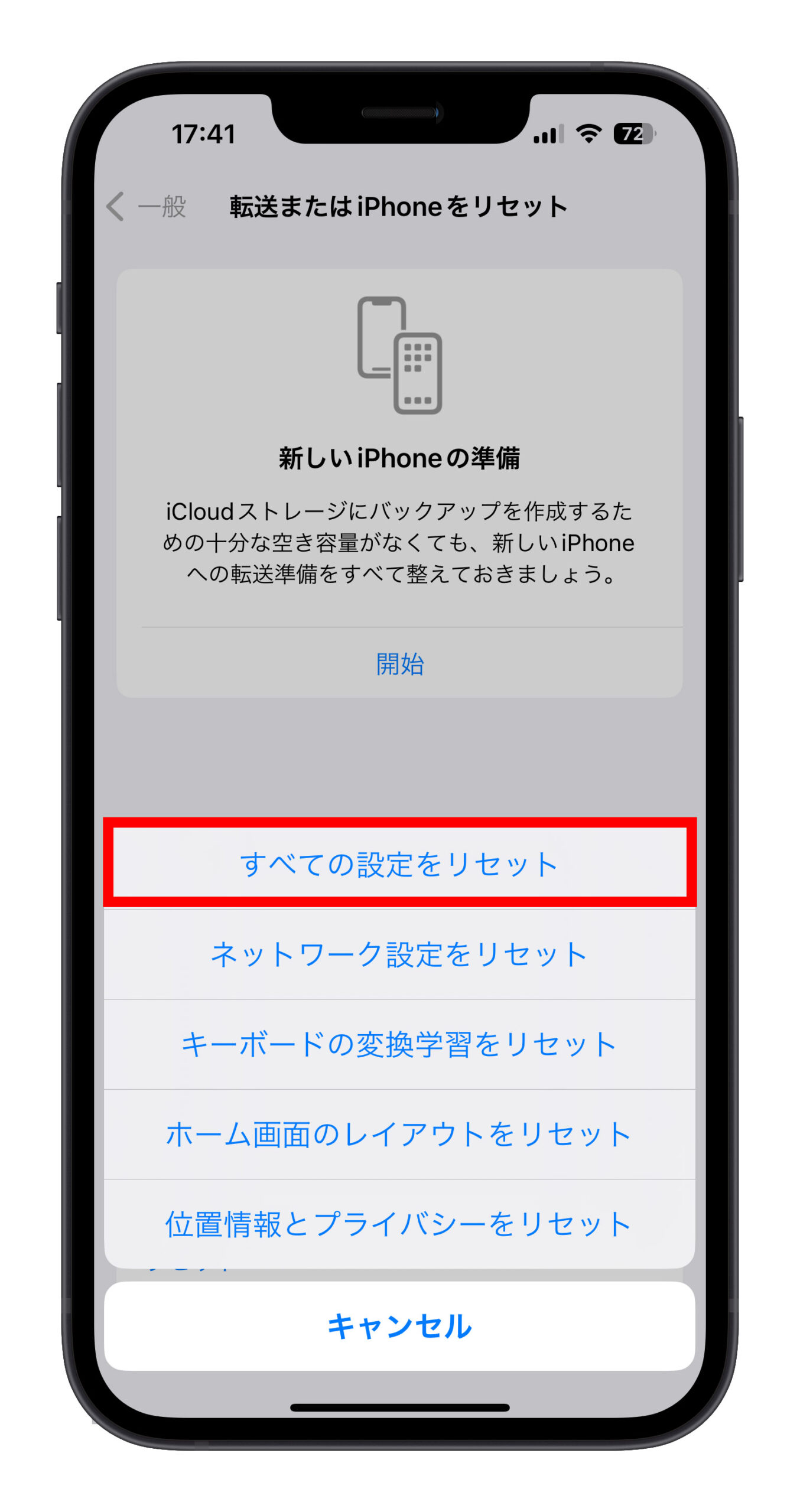
8. 最新の iOS システムにアップグレードする
以前の iOS 16.0.3 バージョンでは、多くのユーザーが iOS のバグのために iPhone の音声入力が使用できない問題が発生していましたが、新しい iOS バージョンにアップデートすることで、iPhoneの聞き取りが反応しない、使用できない問題が解決されました。
9. iTunes/Finderを利用してiPhoneを復元する
Finder/iTunes を利用してまず iPhone をバックアップし、その後 Finder/iTunes を通じて iOS を再インストールし、バックアップした iPhone データを復元することで、iPhone の聞き取りが反応しない、使用できない問題を解決することができます。
iPhone 音声入力が使用できない9つの解決方法:まとめ
もし iPhone の音声入力機能が反応しない、使用できない場合は、以下の9つの方法で解決できる可能性があります:
- iPhone の聞き取り機能(音声入力)がオンになっているか確認
- iPhone の聞き取り機能(音声入力)の言語を確認
- 別の言語で一度聞き取りを試す
- iPhone を再起動する
- 画面使用時間の制限を確認
- アプリのマイク権限を確認
- iPhone の設定をリセットする
- 最新の iOS システムにアップグレードする
- Finder/iTunes を利用して iPhone を復元する
これらの方法を1から9の順番で試してみてください。最後の手段として「Finder/iTunes を利用して iPhone を復元する」方法がありますが、この方法は少し面倒で、iPhone を復元するのに時間がかかるため、本当に必要な場合にのみ使用してください。
更に面白いコンテンツを観たい人は、Instagram @applealmondjp と Twitter X @Applealmond1 をフォローしてください!
関連記事
